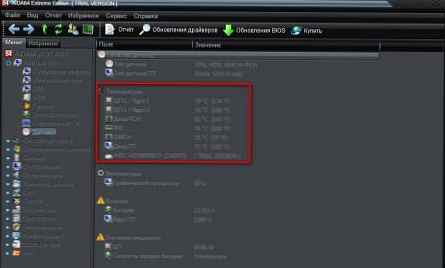Започвайки да използват Windows 8.1, особено внимателните потребители забелязаха, че Metro-приложенията (например „Поща“, „Новини“, IE 11 и др.) Продължават да бъдат активни и използват системната памет, дори след като са затворени. Защо това се случва?
Започвайки да използват Windows 8.1, особено внимателните потребители забелязаха, че Metro-приложенията (например „Поща“, „Новини“, IE 11 и др.) Продължават да бъдат активни и използват системната памет, дори след като са затворени. Защо това се случва?
Причината е, че Windows 8 получи нов начин за управление на системната памет и други системни ресурси, а Windows 8.1 включва още повече промени в това отношение. В Windows 8 можете да отворите толкова много Metro приложения, колкото искате. Когато преминавате от едно приложение към друго, в рамките на 5 секунди предишното приложение ще бъде спряно от мениджъра на паметта. В този случай приложението ще остане отворено, но само поради консумацията на минимален обем памет. Това позволява на приложенията да възобновят работата си почти незабавно. Като цяло не е нужно да се притеснявате, че приложенията на Metro ще използват прекалено много системна памет (RAM) - Windows автоматично ще затваря приложения, щом се нуждае от допълнителни ресурси, а вие дори няма да загубите резултата от работата си, тъй като Windows 8 /8.1 достатъчно умен, за да запишете и възобновите всяко приложение на Metro от мястото, където сте прекъснали.
Напълно затваряне на приложения в Windows 8.1
Ако по някаква причина все още искате да затворите приложението напълно, за това в Windows 8 просто вземете приложението в горната граница на екрана, след което го плъзнете надолу и го освободете. Windows 8.1 не работи. Използвайки метода, който току-що споменах, вие просто поставяте приложението в режим на готовност. По този начин, ако искате напълно да затворите приложението Metro в Windows 8.1, използвайте един от следните методи:
- Задръжте курсора на мишката над горната граница на екрана, плъзнете приложението надолу и не го пускайте за 2 секунди някъде, докато интерфейсът на приложението не се обърне. След това го пуснете.
- Използвайте старата добра клавишна комбинация Alt + F4.
- Отворете „Диспечер на задачите“, изберете приложението и кликнете върху бутона „Премахване на задача“ в долния десен ъгъл.
Видеоклипът по-долу демонстрира първия начин за завършване на изключването на приложението:
Приятен ден!